Форматирование Лист Excel — важный шаг на пути к тому, чтобы ваша работа выглядела презентабельно. Microsoft Excel предлагает вам несколько способов скопировать формат ячейки. Например, Формат по образцу — это прямой способ копирования форматирования одной ячейки и применения его к другой. Но есть и другие способы форматирования копирования, и эта статья поможет вам найти тот, который подходит именно вам и типу вашей работы.
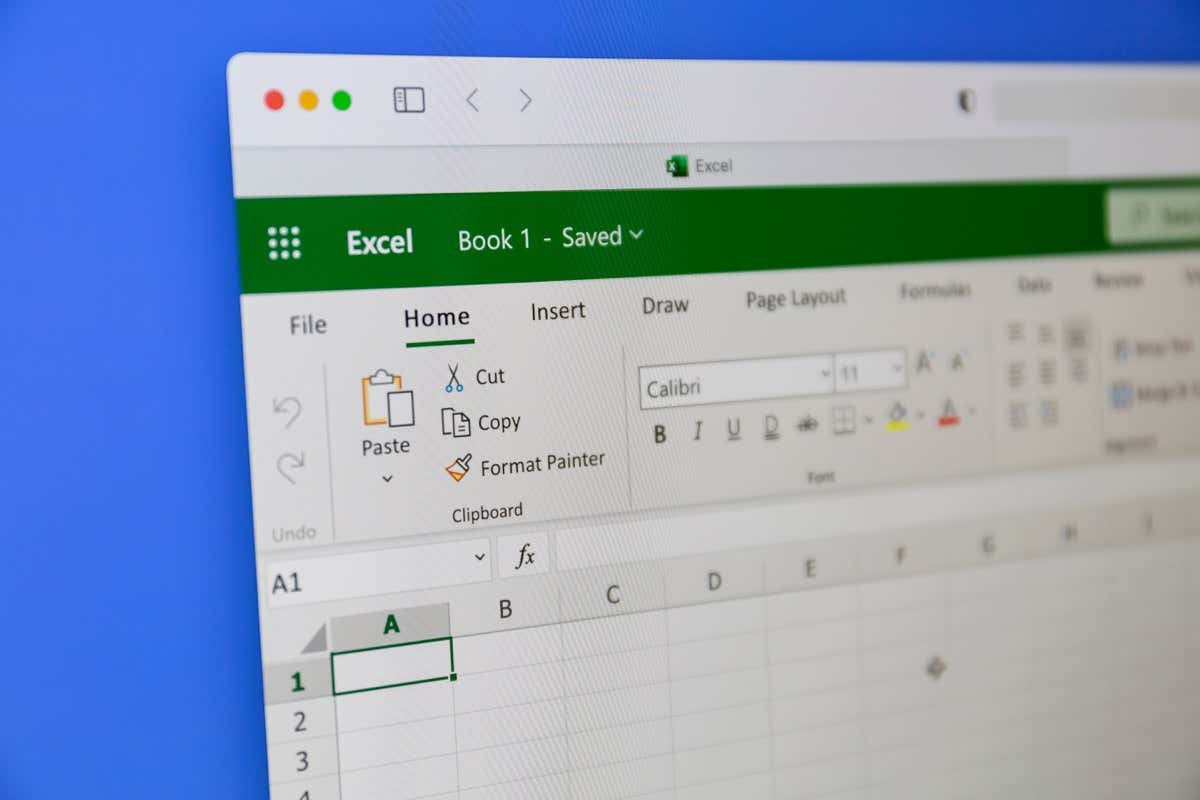
1. Копирование форматирования в Excel с помощью специальной вставки
Когда вы хотите скопировать ячейки в Microsoft Excel, вы заметили, что в вашем распоряжении есть несколько вариантов вставки. Вставить форматирование позволяет скопировать только форматирование ячейки, но не ее содержимое.
Давайте посмотрим, как это работает на примере. Вы хотите скопировать форматирование ячейки A2 с красным фоном и белым цветом шрифта в ячейку B2, которая имеет другое значение без какого-либо форматирования:
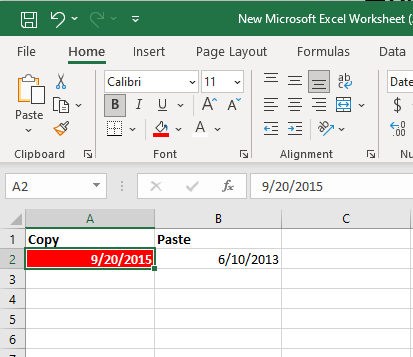
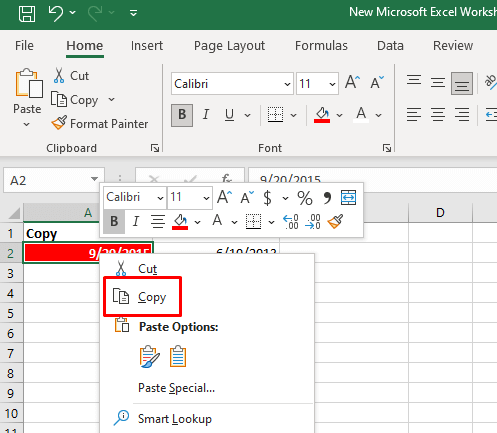
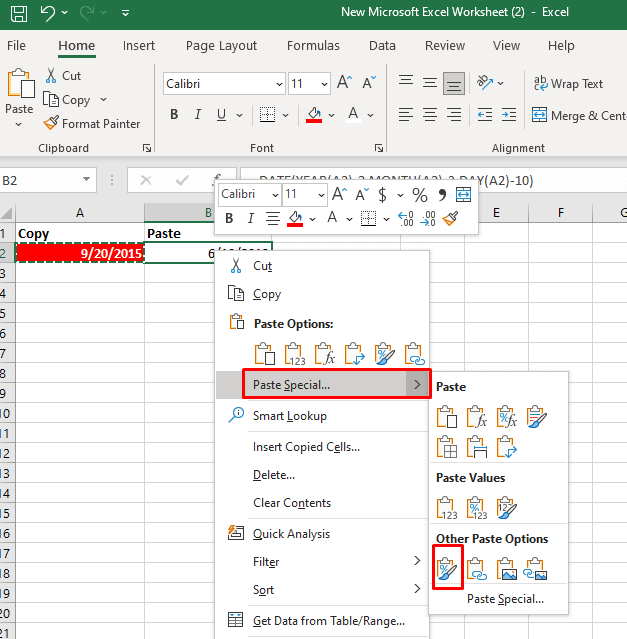
Другой способ сделать это:
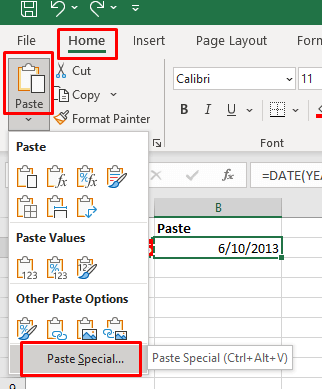
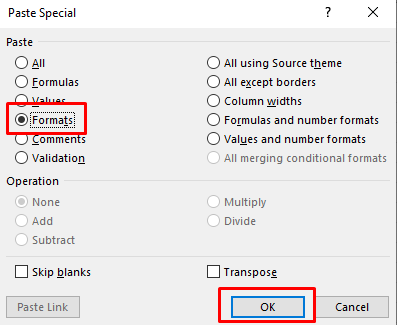
Этот метод также подойдет, если вы хотите вставить форматирование в несколько ячеек на одном и том же листе или на других листах книги. В этом случае вам придется выбрать диапазон ячеек, к которым вы хотите применить скопированное форматирование..
2. Копирование форматирования в Excel с помощью Format Painter
Format Painter — самый полезный инструмент в Microsoft Excel, если вы хотите скопировать форматирование ячеек. Он может помочь вам воспроизвести все параметры форматирования, такие как числовой формат, размер шрифта, начертание и цвет, цвет фона ячейки, выравнивание текста и многое другое. Вот как вы можете использовать этот инструмент для копирования форматирования ячеек в другие ячейки вашего листа:
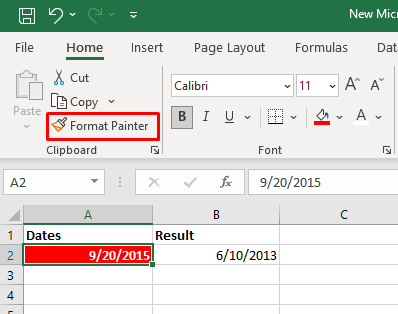
Вы также можете использовать инструмент «Формат по образцу», чтобы применить форматирование скопированной ячейки к диапазону ячеек. Все, что вам нужно сделать, это выбрать ячейку образца, затем выбрать инструмент «Формат по образцу» и перетащить курсор на диапазон ячеек, к которым вы хотите применить форматирование.
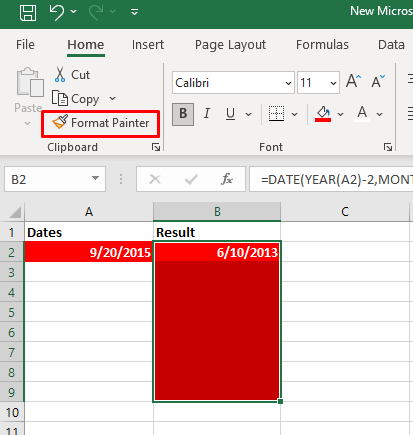
Если вы дважды щелкните кнопку инструмента «Формат по образцу» на вкладке «Главная», он зафиксируется на курсоре. Эту функцию можно использовать для выбора и применения форматирования к нескольким несмежным ячейкам.
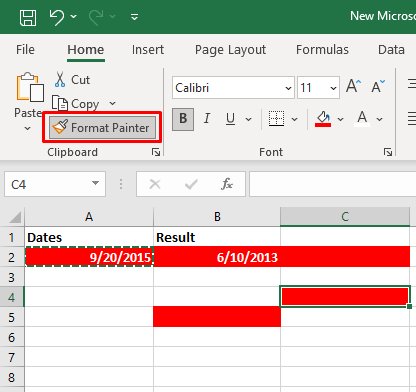
Если вы хотите скопировать форматирование одного столбца в другой столбец. Вы выберете заголовок образца столбца, выберите инструмент «Формат по образцу», а затем щелкните заголовок целевого столбца. Форматирование будет вставлено построчно.
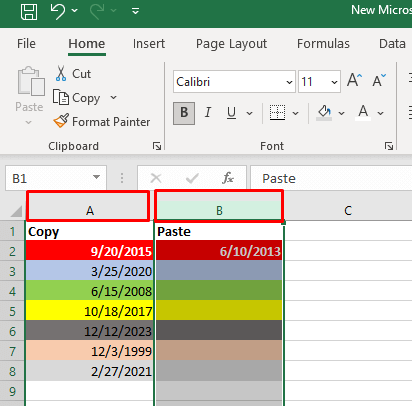
3. Копирование форматирования ячеек с помощью меню перетаскивания
Меню «Перетаскивание» – это удобная функция, позволяющая быстро перемещать форматирование из одной ячейки в другую. Вот как это можно сделать:
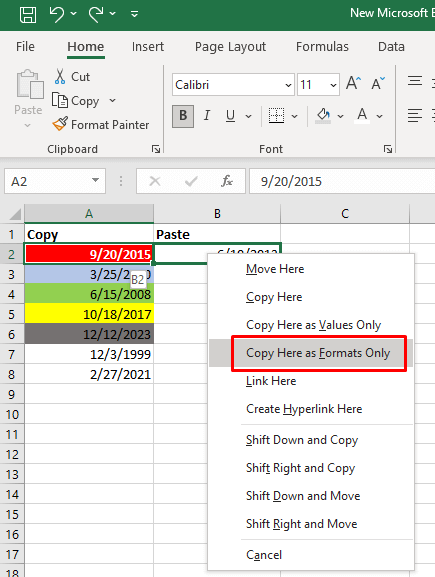
4. Копировать форматирование с дескриптором заполнения
Описатель заполнения – это полезная функция Excel, которую пользователи могут использовать для автоматического заполнения ячеек или копирования формул. Но его также можно использовать для копирования форматов Excel. Вот как:
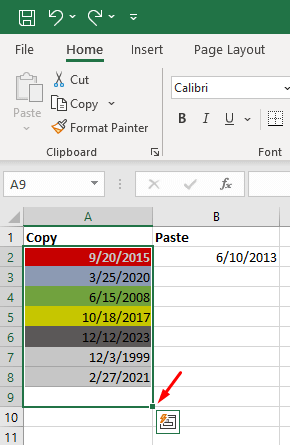
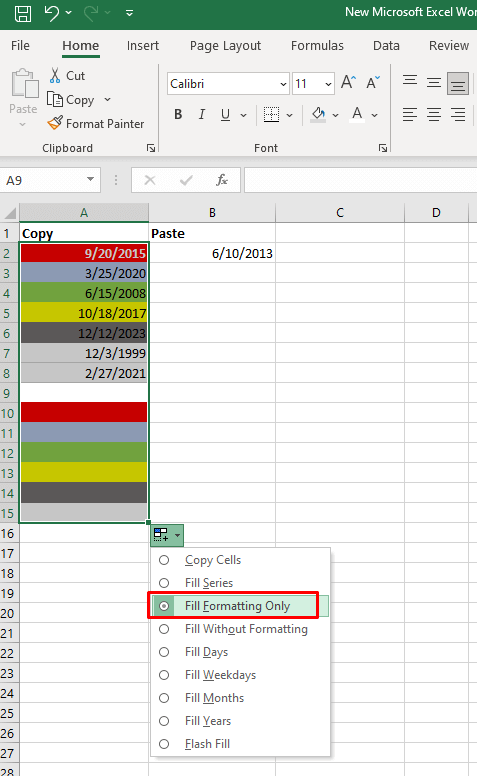
Примечание. Если вы не видите стрелку раскрывающегося списка автозаполнения, вам необходимо включить ее. Вот как:
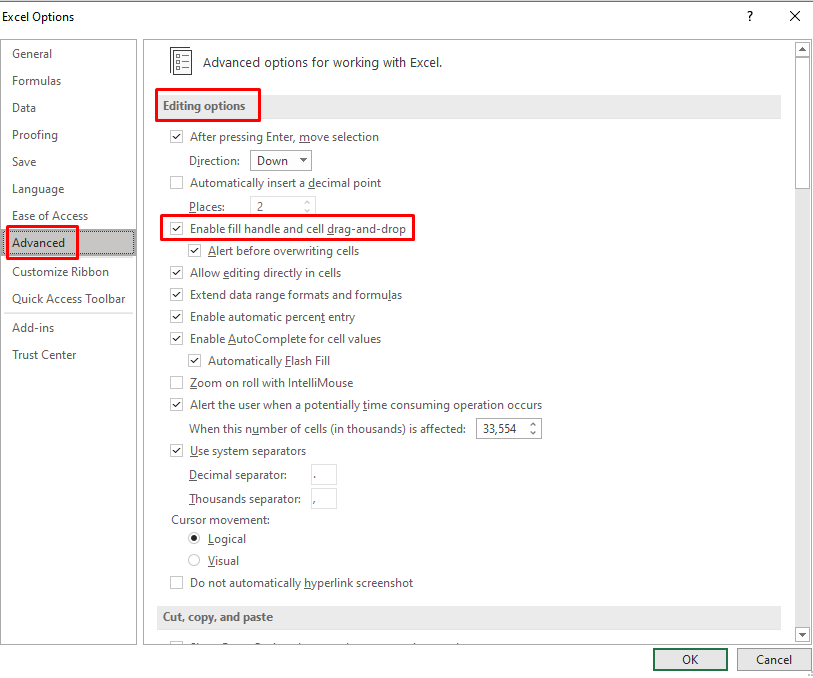
Возможно, вы по-прежнему не видите раскрывающееся меню «Дескриптор заполнения». В этом случае:
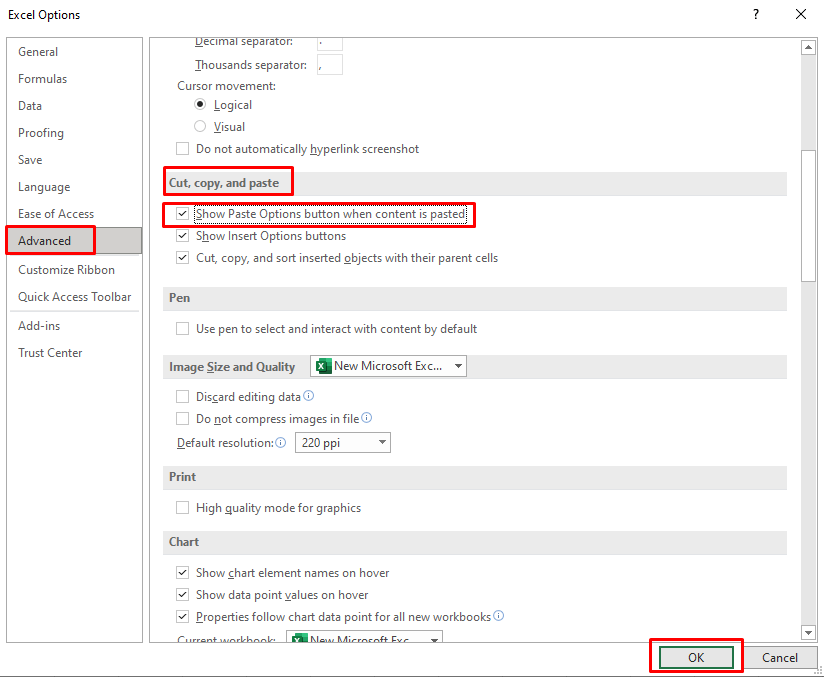
5. Ярлыки Excel для копирования форматирования и применения
К сожалению, не существует одного Сочетание клавиш Excel, который можно было бы использовать для копирования форматов ячеек. Типичные Ctrl + C и Ctrl + V — это команды для копирования и вставки содержимого.
Вы можете использовать последовательность сочетаний клавиш, которая ускорит копирование форматирования. Вот список полезных сочетаний клавиш для копирования форматирования ячеек:
<р>1. Чтобы получить доступ к специальной вставке с помощью сочетаний клавиш, нажмите Shift+F10, а затем R, удерживая кнопку Shift. Затем нажмите кнопку Enter..Shift + F10 отображает контекстное меню.
Shift + R выбирает параметр форматирования «Только вставка».
<р>2. Чтобы быстро получить доступ к кнопке Excel Format Painter, нажмите одну за другой следующие кнопки клавиатуры: Alt,H,F,P.Alt предоставляет доступ к сочетаниям клавиш для команд ленты.
H выбирает вкладку «Главная» на ленте.
F и P выберите инструмент «Формат по образцу».
Освоение искусства копирования форматирования ячеек в Microsoft Excel — ценный навык, который может значительно упростить ваш рабочий процесс. Независимо от того, работаете ли вы со сложными электронными таблицами или простыми таблицами данных, эти методы сэкономят вам время и обеспечат единообразный и безупречный вид ваших документов Excel.
.